Sådan importeres Thunderbird Email i Outlook Express
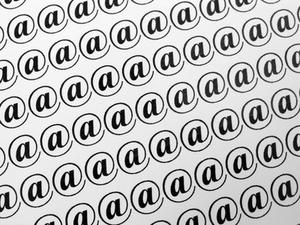
Eksport af e-mail fra Mozilla Thunderbird til Outlook Express kan være vanskeligt at gøre eller forstå. Begge programmer bruger forskellige formater til deres e-mail-tjenester, og at den overførende kræver konvertering af filer til et læsbart format, der vil blive læst af Outlook Express. Heldigvis tre programmer bidrage til at lette overførsel proces. Programmerne er gratis at bruge og vil ikke spise for meget plads på harddisken.
Instruktioner
TBird2OE
1. Download programmet Thunderbird til Outlook Express (TBird2OE) på din computer. Filen er kun 1.838 kilobyte. TBird2OE er tilgængelig på stedet gives i afsnittet Ressourcer eller freeware site.
• Installer programmet ved at dobbeltklikke på filen efter at den er færdig med at downloade. Filen vil sandsynligvis være inde Downloads fil af dine dokumenter mappe på computeren. Hvis du har problemer med at finde filen, skal du blot klikke på Windows-logo på venstre side af proceslinjen, og indtast filnavnet i boksen Søg.
• Følg trinene på installationsguiden og vælger at starte programmet, når den er færdig med at installere. Programmet vil ligne en simpel vindue med to tomme linjer i midten og en grøn knap i bunden.
• Rediger program sprog fra tjekkisk til engelsk ved at klikke på drop-down pilen i nederste højre hjørne. Du vil blive forsynet med en liste over sprog; vælg "DA" for engelsk. Dit vindue vil derefter state "Source" og "Output" i venstre side og to "Gennemse" knapper på højre.
• Klik på Source "Browse" knappen og søge efter e-mail-mappen Thunderbird. Du vil sandsynligvis finde den mail mappe under C: \ Documents and Settings \ <brugernavn> \ Application Data \ Thunderbird \ Profiles \ <tilfældigt navn> \ Mail.
• Klik på Output "Gennemse" knappen og søge efter e-mail-mappen Outlook. Du vil sandsynligvis finde den mappe under C: \ Documents and Settings \ <yourprofilename> \ Lokale indstillinger \ Application Data \ Identities \ {random-16-char} \ Microsoft \ Outlook Express.
• Klik på "Kør" knappen nederst i vinduet for at starte overførslen. Processen kan være langsom, afhængigt af hvor mange emails bliver overført. En forfatter fra PC World rapporterede tage to timer 27.000 emails, der skal overføres.
IMAPSize
• Hent IMAPSize Installer på din computer. Programmet er 1,85 megabyte. Det kan downloades fra enhver freeware hjemmeside eller i linket i afsnittet Ressourcer. IMAPSize vil konvertere dine Thunderbird e-mail-filer på et format Outlook Express kan læse.
• Installer programmet og vælg "Kør", når installationen er færdig. Start konverteringen ved at vælge "mbox2eml" fra menuen "Funktioner".
• Vælg placeringen af dine Thunderbird e-mail-filer ved hjælp af "Browse" option på det vindue, der vises. Den placering vil sandsynligvis være på C: \ Documents and Settings \ <brugernavn> \ Application Data \ Thunderbird \ Profiles \ <tilfældigt navn> \ Mail. Hvis du ikke kan se nogen filer i vinduet, skal du vælge "Alle filer" under "Filtype", placeret nederst i vinduet.
• Vælg placeringen af Outlook Express e-mail indbakke, når du bliver bedt om at angive det sted, hvor de konverterede filer skal sendes. The Outlook Express mappen er mest sandsynligt blive placeret på C: \ Documents and Settings \ <yourprofilename> \ Lokale indstillinger \ Application Data \ Identities \ {random-16-char} \ Microsoft \ Outlook Express.
• Klik på "Convert" og konverteringen vil begynde.
• Start Outlook Express til at kontrollere, om din e-mail-filer med succes er blevet overført. Hvis dette ikke er tilfældet, kan du prøve at ændre placeringen af de konverterede filer til en mappe på skrivebordet. Åbn skrivebordet mappe og vælge alle de konverterede filer. Træk filerne, og slip dem på din Outlook Express programvindue. Dette vil automatisk overføre filerne til den korrekte indbakkemappe, uden at skulle søge hele din harddisk.
SmartSave Thunderbird Extension
1. Download SmartSave Thunderbird Extension fra Mozilla hjemmeside. Dette program vil give dig mulighed for at eksportere alle mapper og undermapper fra Thunderbird til Outlook Express.
• Installer programmet og åbner Thunderbird på din computer. Vælg "Export med Smart Save" fra menuen "Filer".
• Vælg en mappe til at gemme dine konverterede filer. Opret en fil på skrivebordet mærket "Mail" og gemme dine konverterede filer til denne placering. Når processen er afsluttet, vil du blive fortalt, hvor mange e-mail-filer blev konverteret i processen.
• Åbn Outlook Express, og opret en indbakke mappe i det program, der vil være vært for nyligt konverterede e-mail mapper dine.
• Vælg alle de konverterede e-filer fra mappen Mail i dit skrivebord og trække dem til den ønskede mappe i Outlook Express.
